Z miliardów ludzi, którzy korzystają z Facebooka na całym świecie na co dzień, dość duża liczba również korzystać z jego towarzysza komunikatora, Facebook Messenger. To nie tylko pozwala na czacie z kumplami wygodnie, ale także zawiera funkcje, takie jak głos / wideo połączeń, funky naklejki, i więcej. I fakt, że Facebook Messenger jest cross-platform app tylko czyni go lepiej. Ale tak niesamowite, jak to jest, czy uważasz, że to wszystko, co jest do Facebook Messenger? Cóż, krótka odpowiedź brzmi: nie. Tak jak istnieją ukryte sztuczki Facebook, istnieje wiele ukrytych funkcji Messenger, które ludzie nie są zaznajomieni z. Jeśli jesteś kimś, kto chciałby nauczyć się tych ukrytych funkcji, czytaj dalej, ponieważ pokazujemy najlepsze wskazówki i sztuczki Facebook Messenger, które powinieneś znać w 2020 roku.
Uwaga: Nie uwzględniliśmy funkcji takich jak naklejki, wiadomości wideo i więcej w tym artykule, ponieważ zakładamy, że użytkownicy Facebook Messenger muszą być zaznajomieni z tymi podstawowymi wskazówkami.
- Wskazówki i sztuczki Facebook Messenger w 2020 roku
- Szybko znaleźć wiadomości za pomocą wyszukiwania w rozmowie
- Share Live Location
- Start Encrypted Conversation with Secret Chats
- Conduct Polls
- Start a Group Video Call
- Wycisz powiadomienia czatu
- Pobieranie zdjęć i filmów przez Wi-Fi
- Używaj wielu kont w Facebook Messengerze
- Integrowanie dodatkowych aplikacji z Facebook Messenger
- Make the Most of Chatbots
- Tryb ciemny
- Przeglądaj wszystkie wysłane/otrzymane zdjęcia i filmy
- Hide Your Active Status
- Upload Contacts to Facebook Messenger
- Dostosuj ustawienia wiadomości tekstowych
- Kontroluj, kto może dotrzeć do Twoich list czatów
- Dodaj pseudonimy
- Bonus: Wybierz ładnie wyglądający motyw czatu
- Use Awesome Facebook Messenger Tips and Tricks
Wskazówki i sztuczki Facebook Messenger w 2020 roku
Emjois stały się integralną częścią naszej codziennej komunikacji. Jeśli używasz jakiejkolwiek usługi wiadomości tekstowych, czy to Facebook Messenger, WhatsApp lub innej podobnej usługi, mogę założyć się o moje życie, że używasz emojis. Podczas gdy każdy wie, jak używać Emojis w Facebook Messenger, nie wiele osób wie, że mogą zmienić rozmiar emojis przed wysłaniem ich.
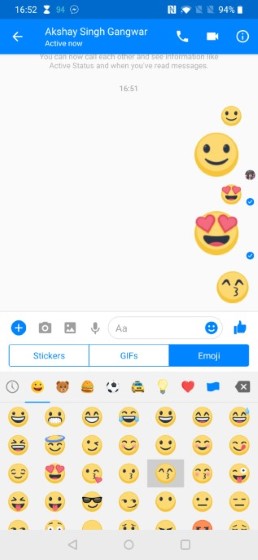
Ta funkcja sprawia, że świetnie nadaje się na czasy, kiedy chcesz przesadnie podkreślić swoje emocje. Najlepsze jest to, że dość łatwo jest zmienić rozmiar emoji przed ich wysłaniem. Wystarczy dotknąć i przytrzymać emoji, które chcesz wysłać, a zacznie się powiększać, aż do momentu, gdy wyskoczy. Puść emoji zanim wyskoczy, a wyślesz powiększony emoji. A jeśli nie jesteś pewien, które emoji wysłać, może być przeczytać nasz artykuł na emoji znaczenie, aby dowiedzieć się, co każdy emoji reprezentuje.
Szybko znaleźć wiadomości za pomocą wyszukiwania w rozmowie
Wszyscy przeszliśmy przez tę sytuację, gdzie musimy znaleźć konkretną wiadomość wewnątrz wątku i spędzić minuty przewijając całą naszą historię czatowania. Cóż, dzięki tej zgrabnej sztuczce, będziesz w stanie znaleźć ten specjalny czat w ciągu kilku sekund. Dubbed jako „Search in Conversation”, funkcja pozwala użytkownikom na wyszukiwanie i znalezienie konkretnych czatów, że są one szukasz.
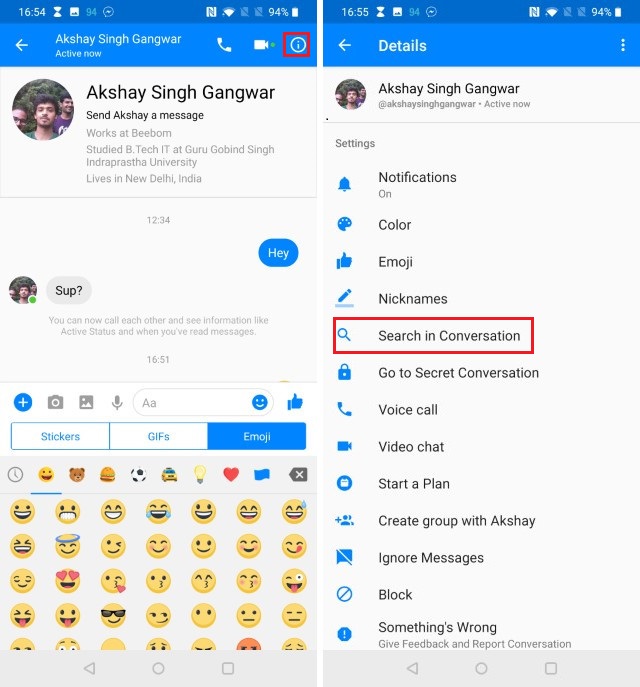
Aby skorzystać z tej funkcji, otwórz czat, który chcesz znaleźć wiadomość w, a następnie dotknij (i) przycisk w prawym górnym rogu. Tutaj, dotknij „Szukaj w rozmowie” i wpisz słowa, które pamiętasz. Facebook Messenger będzie teraz natychmiast znaleźć czat, który szukasz.
Możliwość udostępniania lokalizacji na żywo jest świetną funkcją dla każdego, kto chce mieć oko na swoich bliskich na krótki okres czasu. Tak jak można udostępnić lokalizację na żywo na WhatsApp, można to zrobić na Facebook Messenger. Uważam tę funkcję za szczególnie przydatną, gdy jestem w podróży do nieznanego miejsca, ponieważ pozwala mi dzielić się swoją lokalizacją z kimkolwiek, kogo chcę w know how. Facebook Messenger również sprawia, że bardzo łatwo udostępnić swoją lokalizację na żywo z przyjaciółmi lub rodziną.
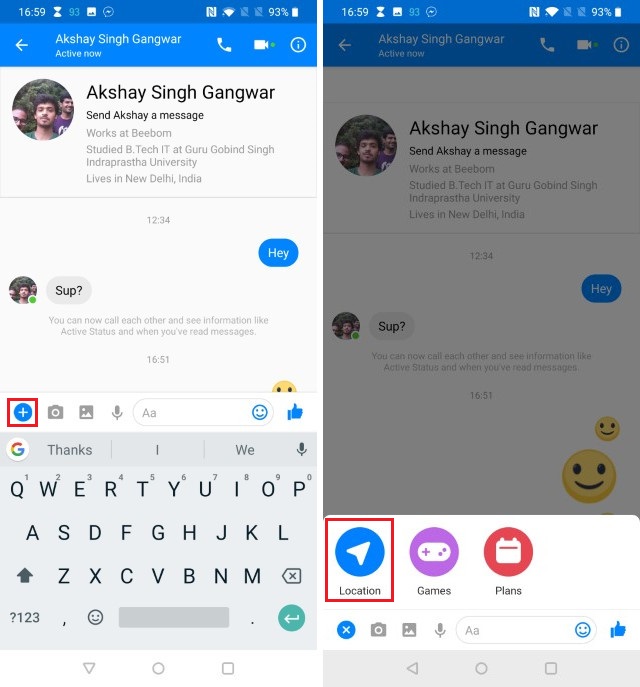
Aby udostępnić swoją lokalizację na żywo, otwórz czat, a następnie dotknij ikony (+). Tutaj stuknij pozycję Lokalizacja, a następnie „Udostępnij lokalizację na żywo”, aby udostępnić swój aktualny status. Po udostępnieniu swojej lokalizacji na żywo, jest ona aktywna przez sześćdziesiąt minut, zanim wygaśnie. Oczywiście, można anulować udostępnianie w dowolnym momencie chcesz.
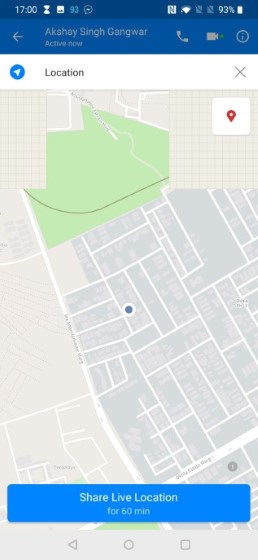
Start Encrypted Conversation with Secret Chats
Jeśli jest jedna rzecz Facebook nie jest dobry w, to jest prywatność. Nawet jeśli wiemy, że Facebook Messenger nie jest najbezpieczniejszą aplikacją do czatowania na rynku, większość z nas nadal jej używa, ponieważ jest to miejsce, w którym można znaleźć wszystkich naszych przyjaciół. Cóż, nie ma powodu, nie powinno być w stanie rozpocząć bezpieczną rozmowę nawet podczas korzystania z Facebook Messenger, zwłaszcza gdy istnieje metoda, aby to zrobić.
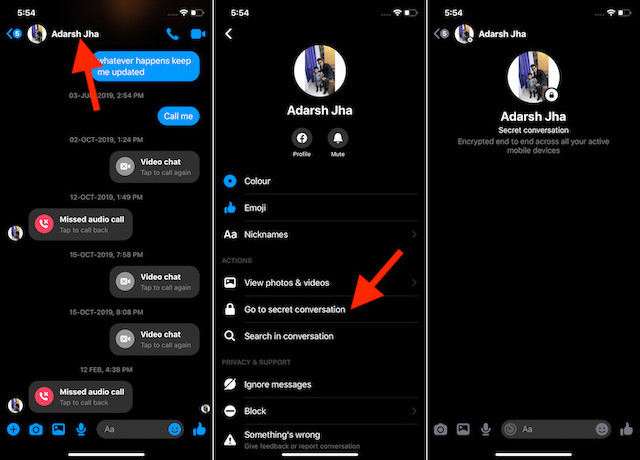
Aby rozpocząć prywatną i zaszyfrowaną rozmowę, wystarczy otworzyć wątek rozmowy, a następnie dotknij nazwy swojego przyjaciela na górze. Teraz wybierz opcję „Przejdź do tajnej rozmowy”. Zobaczysz, że kolor akcentu zmienia się z domyślnego niebieskiego na czarny. Wskazuje to, że jesteś teraz w trybie bezpiecznej rozmowy. Teraz wszystko, co musisz zrobić, to wybrać kontakt i zacząć z nim rozmawiać. Wszystkie Twoje wiadomości zostaną zaszyfrowane i usunięte po określonym czasie. Jeśli cenisz swoją prywatność, jest to najważniejsza wskazówka Facebook Messenger można learn.
Conduct Polls
Jeśli uruchomić grupę wiadomości, wiesz, jak trudno jest dostać je zgodzić się na coś. Jest to również trudne do parse przez wszystkie inne wiadomości w grupie, aby dostać się do odpowiedzi, które szukasz. Na szczęście, nie musisz tego robić, jeśli wiesz, jak korzystać z funkcji „Sondaże” w Facebook Messenger.
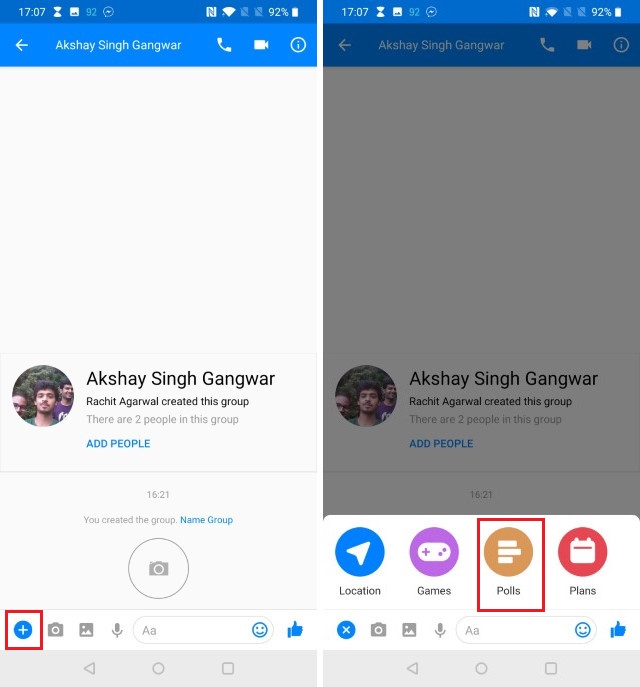
Aby użyć Sondaży Facebook, otwórz czat grupy, a następnie dotknij (+) przycisk. Teraz stuknij w „Ankiety”, a następnie wprowadź pytanie i odpowiedzi. Gdy jesteś zadowolony ze swojej ankiety, stuknij w przycisk „Create Poll”, aby opublikować ankietę w grupie.
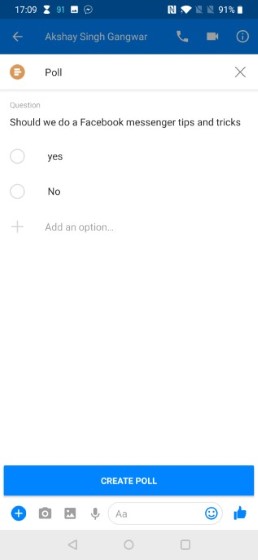
Start a Group Video Call
Facebook wprowadził nową funkcję Group video call z powrotem w listopadzie 2016 roku i wciąż jestem zaskoczony, że niewiele osób o tym wie. Rozpoczęcie grupowej rozmowy wideo jest tak proste, jak to tylko możliwe. Wystarczy otworzyć czat grupowy lub utworzyć nowy z osobami, do których chcesz zadzwonić. Teraz dotknij przycisku wideo w prawym górnym rogu, a Messenger automatycznie zainicjuje grupowe połączenie wideo. To takie proste.
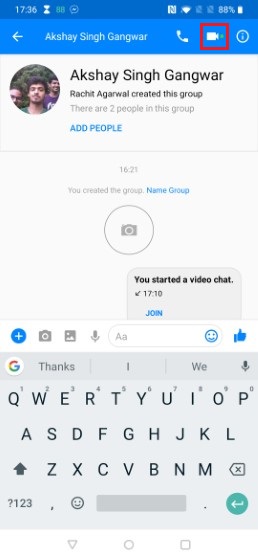
Ciągłe powiadomienia o czacie w aplikacji Facebook Messenger mogą być (i są) naprawdę natrętne i denerwujące, zwłaszcza w niektórych sytuacjach, gdy nie chcesz, aby Ci przeszkadzano. Na szczęście można je łatwo wyciszyć, albo na określony czas (od 15 minut do 24 godzin), albo do czasu, aż je wyciszysz ręcznie. Aby to zrobić, stuknij i przytrzymaj rozmowę (lub w przypadku iOS przesuń palcem w lewo na rozmowę) i stuknij przycisk Wycisz powiadomienia. Następnie określ okres czasu, na jaki chcesz wyciszyć powiadomienia. Sprawdź towarzyszące zrzuty ekranu poniżej.
Wycisz powiadomienia czatu
Ciągłe powiadomienia czatu w aplikacji Facebook Messenger mogą być (i są) naprawdę natrętne i denerwujące, zwłaszcza w niektórych sytuacjach, gdy nie chcesz, aby Ci przeszkadzano. Na szczęście można je łatwo wyciszyć, albo na określony czas (od 15 minut do 24 godzin), albo do czasu, aż je wyciszysz ręcznie. Aby to zrobić, stuknij i przytrzymaj rozmowę (lub w przypadku iOS przesuń palcem w lewo na rozmowę) i stuknij przycisk Wycisz powiadomienia. Następnie określ okres czasu, na jaki chcesz wyciszyć powiadomienia. Sprawdź towarzyszące zrzuty ekranu poniżej.
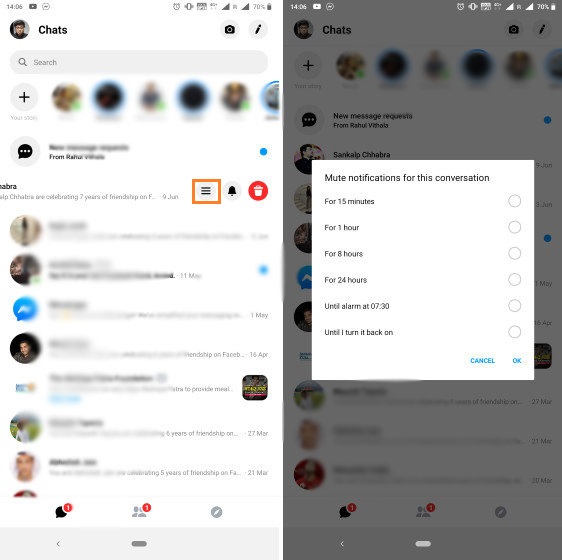
Pobieranie zdjęć i filmów przez Wi-Fi
Oprócz wiadomości tekstowych i naklejek, Facebook Messenger pozwala również na wysyłanie/odbieranie zdjęć i filmów. Jednak otrzymane zdjęcia & filmy są pobierane automatycznie, co może być dość problematyczne, jeśli jesteś na ograniczonym planie danych. Na szczęście, można ustawić Facebook Messenger do pobierania zdjęć i filmów tylko przez Wi-Fi, pomagając w ten sposób oszczędzać dane. Przejdź do Ustawienia Facebook Messenger > Oszczędzanie danych, i wyłączyć opcję pobierania przez dane komórkowe. Jeśli masz ograniczony plan danych komórkowych, jest to jedna z najważniejszych wskazówek dotyczących Facebooka, których możesz się nauczyć.
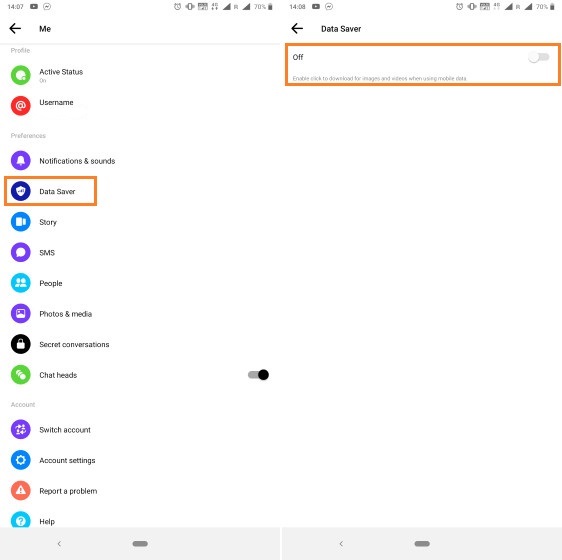
Używaj wielu kont w Facebook Messengerze
Jest to kolejny bonus dla użytkowników Messengera. Możesz dodać wiele kont do Facebook Messenger w tym samym czasie, i przełączać się między kontami w locie. Aplikacja automatycznie ładuje czaty, listę kontaktów itp. z konta, które jest aktualnie aktywne. W tym celu przejdź do Ustawienia > Przełącz konta, a następnie użyj przycisku „Dodaj konto”, aby dodać inne konto do Facebook Messenger. Możesz nawet określić, czy wymagać hasła do konta, czy nie, podczas przełączania kont.
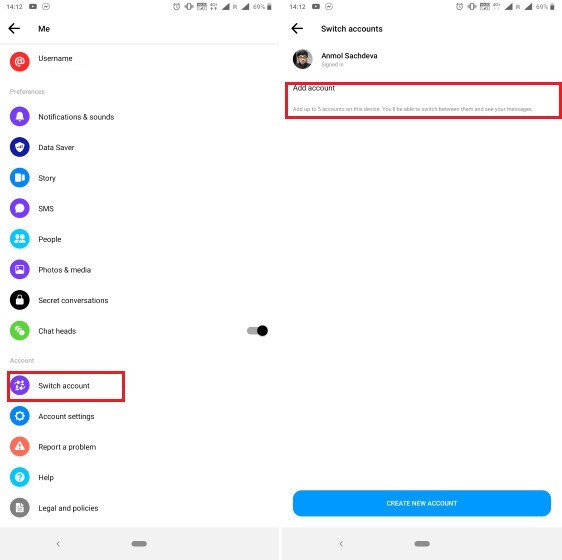
Integrowanie dodatkowych aplikacji z Facebook Messenger
Nawet jeśli Facebook Messenger jest całkiem niesamowity sam w sobie, możesz zintegrować z nim całą masę dodatkowych aplikacji, aby jeszcze bardziej zwiększyć jego funkcjonalność. Niektóre z tych aplikacji to GIPHY, Memes, Spotify, Apple Music i The Weather Channel. Wystarczy kliknąć na przycisk z czterema kropkami, a następnie stuknąć w aplikacje, których chcesz użyć. Najlepszą częścią jest to, że nie trzeba instalować aplikacje oddzielnie. Można je znaleźć bezpośrednio wewnątrz Facebook Messenger, jak pokazano na zdjęciach poniżej.
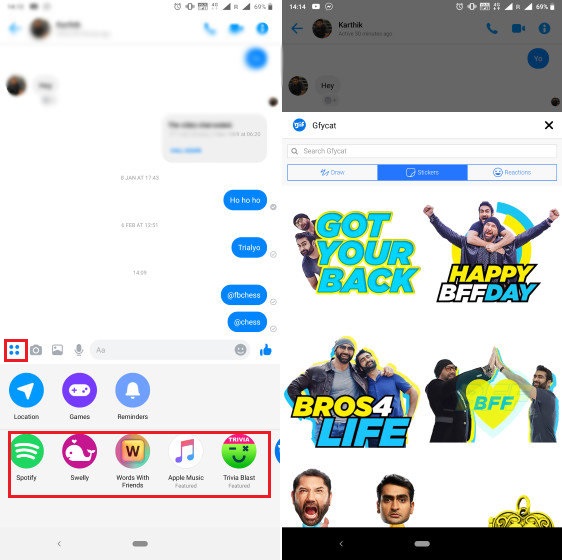
Make the Most of Chatbots
Oprócz tego, że są kochający zabawę, Facebook chatboty mogą być bardzo pomocne. Kilka popularnych usług oferuje boty dla Facebook Messenger, dzięki czemu można z nimi rozmawiać, aby uzyskać szybkie odpowiedzi. Od botów pogodowych, botów muzycznych do angielskich botów słownictwa, aplikacja do przesyłania wiadomości ma Cię w pełni pokryte. Tak więc, czy chcesz poszerzyć swoją wiedzę, ożywić swój nastrój lub dostroić się do swojej ulubionej muzyki bezpośrednio z platformy komunikatora, boty mogą wykonać pracę dla Ciebie. Aby rozpocząć, dotknij przycisku czatu w prawym górnym rogu. W pasku wyszukiwania wpisz „@”, a następnie nazwę swojego ulubionego chatbota. Kiedy się pojawi, wybierz go i możesz zaczynać!
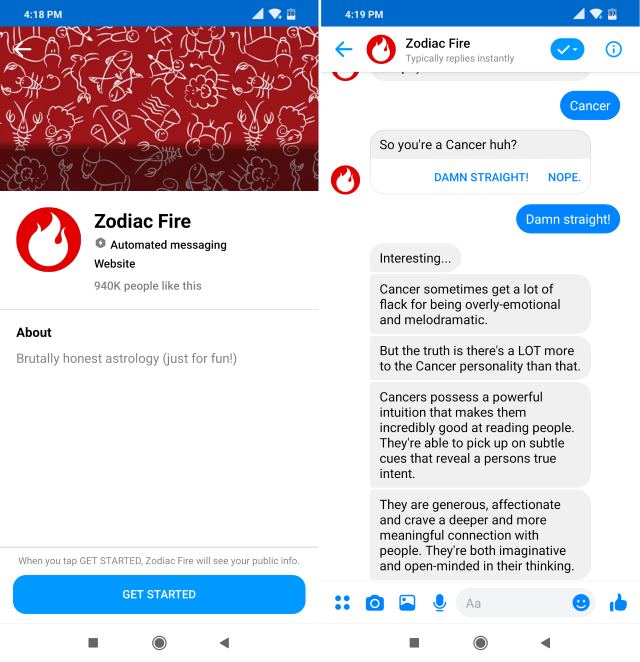
Tryb ciemny
Jeśli często zdarza Ci się rozmawiać z przyjaciółmi w nocy, powinieneś używać trybu ciemnego. Ciemny temat będzie czuć się dość łatwo na oczy, a także chronić je przed spaleniem. Tak więc, będziesz miał dobry sen w nocy. Oprócz tego, że cały interfejs wygląda przyjemnie, to może nawet zmniejszyć zużycie baterii. Aby rozpocząć, otwórz Facebook Messenger -> Czaty zakładka -> profil -> Tryb ciemny. Teraz, włączyć tryb ciemny. Jestem nocną sową, więc jest to jedna z moich ulubionych wskazówek Facebook Messenger.
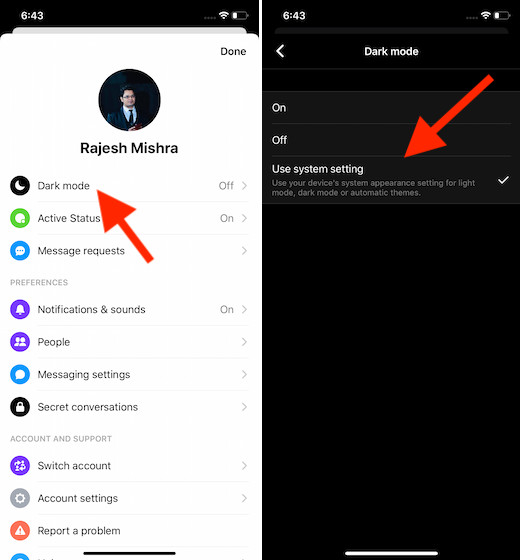
Uwaga: Na iOS, masz możliwość korzystania z ustawień systemowych. Jeśli chcesz, aby aplikacja była zgodna z ogólnosystemowym trybem ciemnym na urządzeniu z systemem iOS, wybierz tę opcję.
Przeglądaj wszystkie wysłane/otrzymane zdjęcia i filmy
Wyobraź sobie sytuację, w której twój drogi przyjaciel jest daleko od ciebie i czujesz się tak nostalgicznie, że chcesz cofnąć się w czasie i rzucić okiem na wspomnienia, które dzieliliście ze sobą. Czy nie byłoby fajnie, gdybyś mógł uzyskać dostęp do biblioteki wszystkich wspólnych mediów? Tak, to byłoby naprawdę wspaniałe! Jeśli ta wskazówka odbija się echem również u Ciebie, otwórz rozmowę i stuknij w imię swojego przyjaciela u góry. Teraz, stuknij na Pokaż zdjęcia & wideo. Tam idziesz! Teraz, powinieneś zobaczyć wszystkie wspólne wspomnienia.
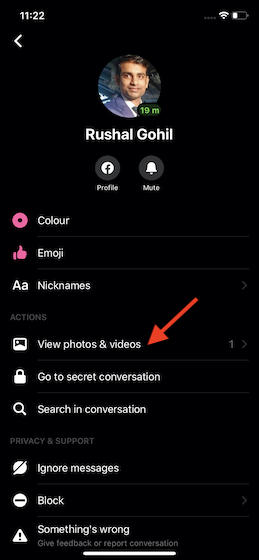
Hide Your Active Status
Nie zrozum mnie źle! Aktywny Staus jest całkiem pomocny, ponieważ pozwala Twoim znajomym sprawdzić, czy jesteś dostępny do czatu, czy nie. Poza tym, pozwala im również zorientować się, kiedy ostatnio byłeś aktywny. Ale co, jeśli chcesz zachować swoją prywatność o tym, kiedy używasz aplikacji do przesyłania wiadomości pod okładkami z jakiegokolwiek osobistego powodu? W takiej sytuacji, można wyłączyć Aktywny status na Facebook Messenger, aby zapobiec znajomych z dowiedzieć się, gdzie jesteś na Facebooku. 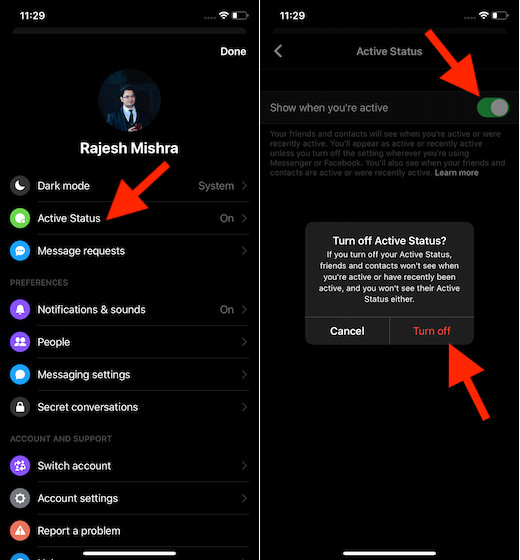
Keep in mind, kiedy wyłączyć swój aktywny status, twoi przyjaciele nie będzie w stanie sprawdzić swój status ani nie będzie w stanie sprawdzić ich status. Warto również zauważyć, że nadal będziesz wyświetlany jako aktywny lub ostatnio aktywny, chyba że wyłączyłeś ten status, gdziekolwiek używasz Facebooka lub Messengera. Aby utrzymać swój status online w tajemnicy, uruchom Messenger -> Twój profil -> Aktywny status. Teraz wyłącz przełącznik obok opcji Pokaż, kiedy jesteś aktywny.
Upload Contacts to Facebook Messenger
Facebook sugeruje połączenia na podstawie kilku rzeczy, w tym książki adresowej. Na wszelki wypadek, jeśli chcesz, aby Messenger znaleźć swoje kontakty telefoniczne i oferują sugestie, dzięki czemu można połączyć się z przyjaciółmi na platformie komunikatora, ta mała wskazówka jest dla Ciebie. Aby to zrobić, przejdź do zakładki Czaty -> Twój profil -> Ludzie -> Prześlij kontakty -> Włącz. Teraz poczekaj jakiś czas, aby wszystkie kontakty mogły zostać przesłane na platformę społecznościową.
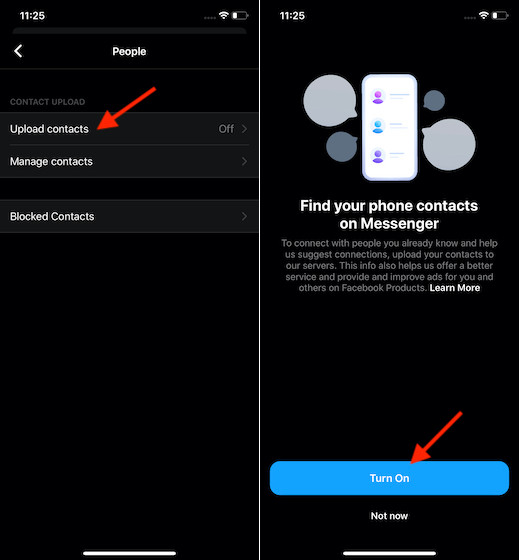
Dostosuj ustawienia wiadomości tekstowych
Dla spersonalizowanego doświadczenia, powinieneś dostosować ustawienia wiadomości tekstowych Facebook Messenger. Aplikacja umożliwia zmianę numeru telefonu, włączenie powiadomień tekstowych, a nawet ustawienie dziennych ograniczeń tekstu. Jeśli uważasz, że ta funkcja jest przydatna, dotknij swojego zdjęcia profilowego w prawym górnym rogu -> Ustawienia konta -> Wiadomości tekstowe. Teraz dostosuj ustawienia według własnych potrzeb. Po prostu dotknij Edytuj obok określonej opcji, a następnie wybierz preferowaną opcję.
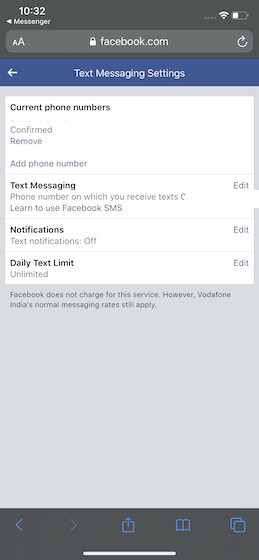
Kontroluj, kto może dotrzeć do Twoich list czatów
Jeśli nie chcesz, aby każdy Tom, Dick i Harry dotarł do Twoich list czatów, ta wskazówka dotycząca Facebook Messengera jest dla Ciebie. Domyślnie, Messenger pozwala każdemu, kto ma swój numer telefonu, aby osiągnąć swoje listy czatów. Jednak masz swobodę, aby zmienić to zachowanie. Nieco ukryte w ustawieniach istnieje opcja, aby kontrolować tę funkcję prywatność-centric. Udaj się do aplikacji Messenger -> Twój profil -> Ustawienia wiadomości. Teraz wyłącz przełącznik dla osób, które mają Twój numer telefonu. Należy pamiętać, że wiadomości od znajomych z Facebooka będą wyświetlane na liście czatów. Ale żądania wiadomości, które są spamem lub te, które zostały odrzucone, pojawią się w sekcji Żądania.
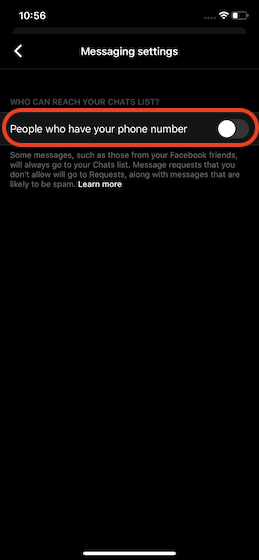
Dodaj pseudonimy
Nie wiem, jakie są Twoje preferencje, ale ja lubię nazywać moich przyjaciół specjalnymi pseudonimami. Dzięki nim elementy zabawy pozostają nienaruszone, zwłaszcza podczas swobodnej rozmowy. Więc, jeśli masz jakieś fajne przezwiska dla swoich kumpli, dlaczego nie dodać ich teraz? Aby to zrobić, przejdź do konkretnego wątku rozmowy -> stuknij w imię swojego przyjaciela na górze -> Dodaj pseudonimy. Teraz już wiesz, co robić, prawda?
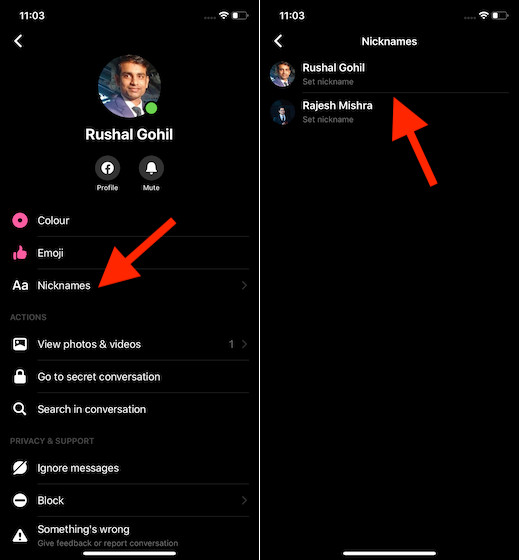
Bonus: Wybierz ładnie wyglądający motyw czatu
Czy istnieje lepszy sposób na dostosowanie czatu niż wybranie ładnego motywu czatu? Messenger oferuje wiele motywów kolorystycznych, takich jak gorący róż, niebieski teal, domyślny niebieski, jaskrawy fiolet, przyciągająca wzrok jagodowa i wiele innych. Zachowaj go na czas, gdy chcesz, aby motyw czatu wyglądał tak romantycznie, jak Twój nastrój! Aby to zrobić, zanurkuj w konkretnym wątku rozmowy -> stuknij w imię swojego przyjaciela u góry -> Kolor. Teraz wybierz preferowany motyw.
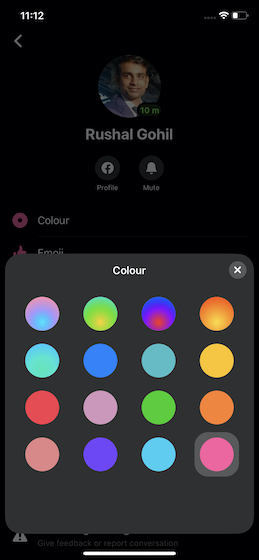
Use Awesome Facebook Messenger Tips and Tricks
.
